怎样取消电脑密码 取消电脑密码的方法
时间:2017-07-04 来源:互联网 浏览量:
今天给大家带来怎样取消电脑密码,取消电脑密码的方法,让您轻松解决问题。
一般人们的电脑都会设置开机密码,为了保护自己的隐私。但是,有些人呢,为了方便,不想每天打开电脑都输入开机密码,直接点击登录就好了,那原先设置过的密码怎么解除呢,本则经验中,我就和大家分享一下怎样取消电脑密码,希望能帮助到大家。(注:本经验是以XP系统为例哦)具体方法如下:
1点击桌面“开始”菜单中的“控制面板”功能。
2进入“控制面板"后,点击”用户账户“,如下图标示:
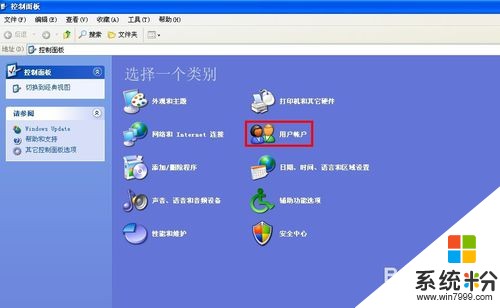 3
3点击进入”用户账户“后,点击”更改账户“,如下图标示:
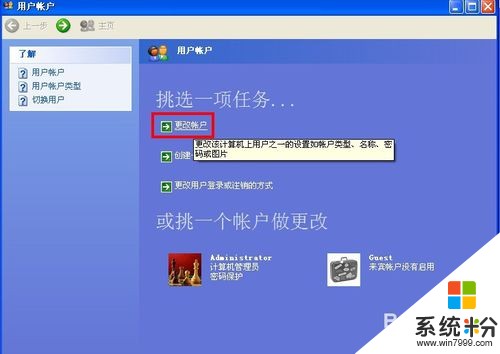 4
4这一步一般有2个账户选择,一般选择”计算机管理员“,点击进入就可以了。
5进入账户后,点击”更改我的密码“进入,在”输入当前密码“一栏中,输入原先设置的开机密码,最后点击”更改密码“就可以了,如图下图所示:
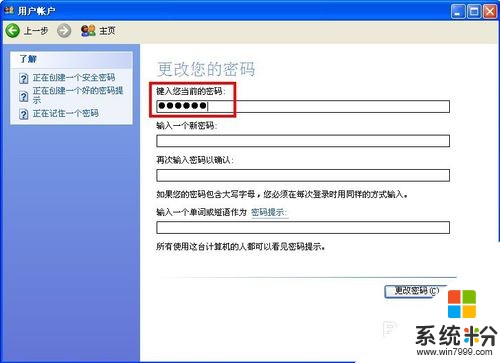 6
6返回上一步,就可以看到”密码保护“已经解除了,下次登录电脑就不用输入密码了。
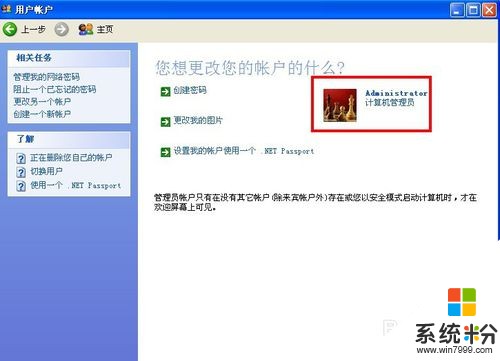
以上就是怎样取消电脑密码,取消电脑密码的方法教程,希望本文中能帮您解决问题。
我要分享:
电脑软件教程推荐
- 1 怎么用鼠标在电脑上写字 电脑如何使用鼠标进行手写输入
- 2 电脑搜狗输入法设置五笔输入 电脑搜狗输入法五笔设置方法
- 3 excel表格一键填充 Excel中如何实现批量填充数据
- 4电脑键盘可以打五笔吗 五笔输入法快速打字技巧
- 5怎么快速返回桌面快捷键 电脑桌面快速回到桌面的操作步骤
- 6iphonex电池怎么显示百分比 iPhoneX电池百分比显示设置步骤
- 7万能钥匙电脑怎么连接wifi 电脑如何使用WiFi万能钥匙
- 8电脑怎么打开键盘输入 电脑虚拟键盘打开方法详解
- 9共享打印机无法找到核心驱动程序包 如何解决连接共享打印机时找不到驱动程序的问题
- 10电脑无线网总是自动断开 无线wifi频繁自动断网怎么解决
电脑软件热门教程
- 1 安装Windows8.1后鼠标键盘无法使用怎么解决? 安装Windows8.1后鼠标键盘无法使用怎么处理?
- 2 excel表格怎么改颜色 Excel表格如何改变数据条颜色
- 3 百度云盘如何快速传递文件;百度云盘怎样才能快速下载
- 4如何通过修改注册表来自定义开机登陆界面的背景图片。 通过修改注册表来自定义开机登陆界面的背景图片的方法。
- 5液晶电视作电脑显示器会对眼睛不好吗?
- 6竞价推广如怎么控制消费 竞价推广控制消费的方法
- 7小影如何添加本地音乐 小影添加本地音乐的方法以及教程
- 8tplink无线路由器如何设置密码 tplink路由器修改密码的方法
- 9iphone手机短信删除了怎样快速恢复!! iphone手机短信删除了快速恢复的方法!!
- 10重装系统时,误格式化非系统磁盘,恢复的方法 重装系统时,误格式化非系统磁盘,怎么恢复
